多表格数据汇总可以使用透视表,使用函数,今天office教程网分享一个通过合并计算完成多表格数据汇总方法,合并计算分为两种情况,一种情况是:多个表格类别一致数据不同,另一种情况......
2021-11-25 138 excel合并计算 excel多表格数据汇总求和
项目管理中做好信息沟通是项目经理一项重要工作。一份详细的项目计划,包括任务分解结构、工期进度、资源、成本等信息,为项目团队成员提供了工作内容的指导;统一规范的项目图表有利于项目团队会议沟通、进度汇报。

一提到项目计划图表,很多人会想到“甘特图”和微软Project,但是它主要被大型企业的项目团队使用,普及率不算太高,很多人没有这个工具;另外有的用户觉得它太专业了,用不好。
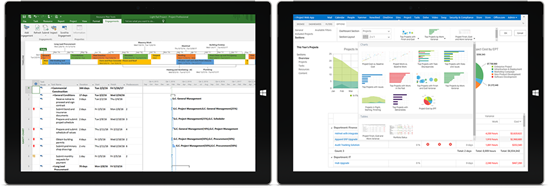
针对这些问题,今天我们为大家介绍一个能够更加轻松完成项目计划编制的工具——“思维导图”。
思维导图从教育领域到职场办公,已经被广泛接受,市面上也有很多工具,其中最知名的就是“MindManager”和“XMind”。这些工具都是企业级办公软件,具体用途以会议记录、活动策划、头脑风暴、日程安排等最为典型。他们也具备详细的项目计划编制模块。

下面以MindMananger为例,为大家介绍如何建立项目计划和日程甘特图。
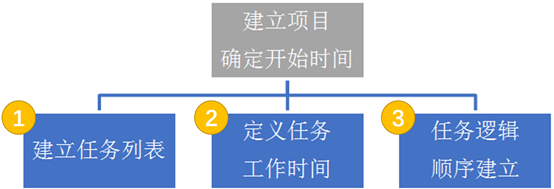
总体步骤
第一步,建立任务列表
我们建议从一开始就与你的团队利用思维导图分解任务计划,因为项目有一个重要特征是“渐进明细”。计划制定中反反复复修改极为常见,思维导图的编辑调整有很多快捷操作。
1、回车——创建同级别分支结构
2、Ctrl+回车——创建下一级分支
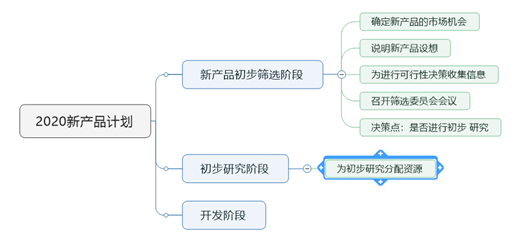
另外,将草拟好的任务文件打开,分阶段复制粘贴到思维导图中心主题上。
第二步,定义任务工作时间
通过“任务”选项卡中的工具,打开任务窗格。为任务列表逐项设置工期。你还可以标记任务的里程碑状态。
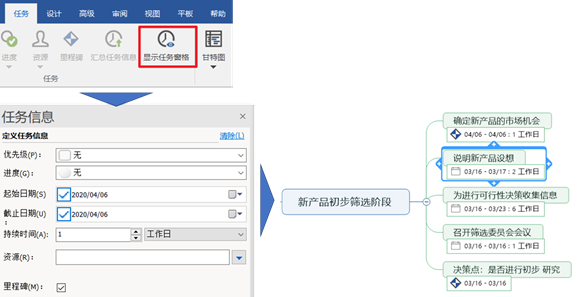
这里你会发现,我并没有把每个任务开始日期按顺序排开,现在基本都是同一天开始的。这个问题我们通过下一步建立逻辑关系及解决。
第三步,建立任务逻辑顺序
项目中任务大多数都有彼此之间的依存关系,通过建立任务链接关系,就可以自动对后续任务开始日期设定,而且方便以后进度的变更调整。
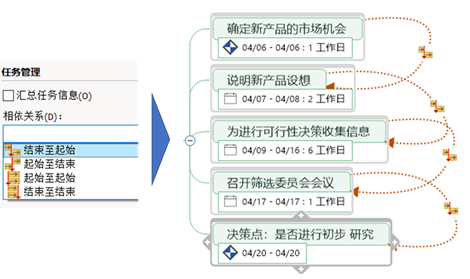
我想你也很快完成了以上三个步骤,下面就可以切换出甘特图,在“任务”选项卡中选择“甘特图”,显示的图表如下图所示。
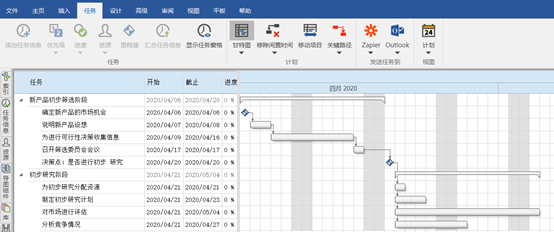
思维导图中还可以添加资源、成本信息,并且将这些内容自下而上汇总到各个摘要任务上。最后,可以轻松的与团队成员分享。这个图表也可以直接打印,甚至可以导出到Project,进一步完成项目计划信息的丰富与完善。
标签: excel制作甘特图
相关文章

多表格数据汇总可以使用透视表,使用函数,今天office教程网分享一个通过合并计算完成多表格数据汇总方法,合并计算分为两种情况,一种情况是:多个表格类别一致数据不同,另一种情况......
2021-11-25 138 excel合并计算 excel多表格数据汇总求和

Excel图表在工作中常用主要有簇状柱形图、堆积柱形图、百分比堆积柱形图等、条形图、折线图、饼图、气泡图、雷达图等,以及多种类型图表的混合使用。不同的图表具有不同的特点,也具有......
2021-11-25 406 excel图表类型

垂直区域|水平区域|混合区域|不连接区域|填充Excel区域|移动Excel区域|拷贝EXCEL区域Excel区域是由多个单元格组成的集合。本文将会从下面的5个知识点来介绍如何使用excel区域。区域......
2021-11-25 465 Excel区域知识

Excel文件选项卡|Excel快速访问工具栏|ExcelRibbon功能区|Excel视图切换|excel行列|Excel状态栏|Excel帮助文档本节将对Excel的工作窗口中的不同组件做简要的介绍。下面逐一介绍每个窗口组件......
2021-11-25 265 Excel工作窗口

隐藏或最小化Ribbon功能区|新建excelRibbon选项卡和组|重命名Ribbon选项卡|添加Excel命令到新建组|重置excelRibbon功能区|设置Excel快速访问工具栏ExcelRibbon功能是微软Excel里最重要的功能组......
2021-11-25 328 Ribbon功能区 Ribbon功能组件